14.5. Lesson: Sistemática de Diseño de Muestreo
Ya ha digitalizado un conjunto de polígonos que representan la masa forestal, pero no tiene información acerca del bosque por el momento. Para ello se puede diseñar un encuesta para inventariar toda la superficie forestal y luego estimar sus parámetros. En esta lección, creará un conjunto sistemático de parcelas de muestreo.
Cuando comienzas a planear tu inventario forestal es importante definir claramente los objetivos, los tipos de parcelas de muestreo que serán utilizados, y los datos que serán recolectados para conseguir los objetivos. Para cada caso individual, dependerá del tipo de propósitos del manejo forestal y debería estar cuidadosamente planeado por alguien con conocimientos forestales. En esta lección, implementarás un inventario teórico basado en un sistema de diseño de muestreo.
El objetivo de esta lección: Crear un diseño de muestreo sistemático para examinar el área forestal y estimar los parámetros forestales.
14.5.1. Inventariando el Bosque
Hay muchos métodos para inventariar Bosques, cada uno de ellos al servicio de distintos propósitos y condiciones. Por ejemplo, uno muy preciso para inventariar un bosque sería visitarlo y hacer una lista de cada árbol y sus características. Como puedes imaginar ese no es realmente aplicable excepto para aquellas áreas pequeñas o alguna situación especial.
La forma más común de conocer un bosque es muestreándolo, es decir, tomando medidas en diferentes lugares del bosque y generalizando esa información a todo el bosque. Estas mediciones a menudo se realizan en * parcelas de muestra * que son áreas forestales más pequeñas que se pueden medir fácilmente. Las parcelas de muestra pueden ser de cualquier tamaño (por ej. 50 m2, 0.5 ha) y forma (por ej. Circular, rectangular, tamaño variable), y pueden ubicarse en el bosque de diferentes maneras (por ej. Aleatoriamente, sistemáticamente, a lo largo de las líneas). El tamaño, la forma y la ubicación de las parcelas de muestra generalmente se deciden siguiendo consideraciones estadísticas, económicas y prácticas. Si no tiene conocimiento forestal, podría estar interesado en leer este artículo de Wikipedia.
14.5.2.  Follow Along: Implementando un Diseño de Parcelas de Muestreo Sistemático
Follow Along: Implementando un Diseño de Parcelas de Muestreo Sistemático
Para el bosque con el que estás trabajando, el gestor ha decidido que el diseño de muestreo sistemático es lo más apropiado para este bosque y ha decidido que una distancia fija de 80 metros entre las parcelas de muestreo y las líneas de muestreo dará resultados fiables (+- 5% de error medio con una probabilidad del 68%). Parcelas de tamaño variable han sido decididas como el método más efectivo para este inventario, para masas en crecimiento y maduras, pero un radio fijo de 4 metros a las parcelas se utilizará para las masas de plántulas.
En la práctica, simplemente necesitas representar las parcelas de muestreo como puntos que serán utilizados luego por los equipos de campo:
Abre tu proyecto digitizing_2012.qgs de la lección anterior.
Borra todas las capas excepto forest_stands_2012.
Guarda ahora tu proyecto como forest_inventory.qgs.
Ahora necesitas crear una malla de puntos rectangular separados 80 metros cada uno:
Abre .
En las definiciones de Area selecciona Input Boundary Layer.
Y como capa de entrada ajusta la capa forest_stands_2012.
En los ajustes Grid Spacing, selecciona Use this piont spacing y ajústalo a 80.
Guarda la salida como systematic_plots.shp en la carpeta forestry\sampling\.
Habilita Add result to canvas.
Haz clic en OK.
Nota
La herramienta sugerida, Regular points, crea los puntos sistemáticos comenzando en la esquina superior izquierda de la extensión de la capa de polígonos seleccionada. Si quieres añadir un elemento de arbitrariedad a estos puntos regulares, podrías utilizar un número calculado aleatoriamente entre 0 y 80 (80 es la distancia entre nuestros puntos), y escribirla como el parámetro Initial inset from corner (LH side) el cuadro de diálogo de la herramienta.
Notarás que la herramienta ha utilizado la extensión completa de tu capa de masas para generar una rejilla rectangular de puntos. Pero solo estás interesado en los puntos que están dentro de tu área forestal (mira la imagen inferior):
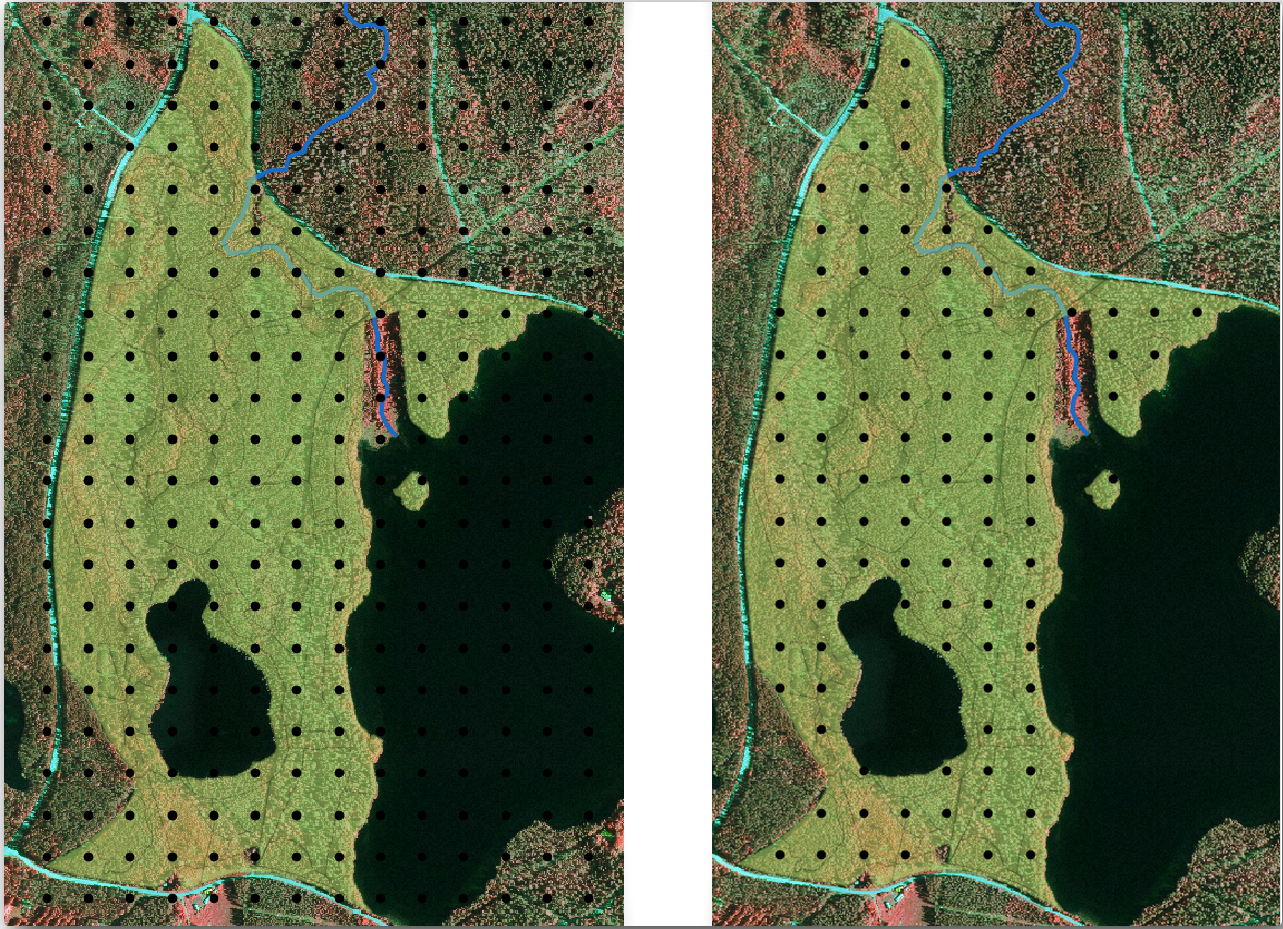
Abre .
Selecciona systematic_plots como Input vector layer.
Ajusta forest_stands_2012 como la Clip layer.
Guarda el resultado como systematic_plots_clip.shp.
Habilita Add result to canvas.
Haz clic en OK.
Ahora tienes los puntos que los equipos de campo utilizarán para navegar a las localidades designadas para las parcelas de muestreo. Todavía puedes preparar esos puntos para que sean más útiles para el trabajo de campo. Como mínimo tendrás que añadir nombres significativos para los puntos y exportarlos a un formato que pueda ser utilizado por sus aparatos de GPS. Otra fuente útil en el campo son los mapas generales y detallados de la localización de las parcelas de muestreo.
Empieza con en nombrado de las parcelas de muestreo. Si compruebas la Attribute table para tus parcelas dentro del área forestal, puedes ver que tienes el campo id por defecto se generó automáticamente por la herramienta Regular points. Etiqueta los puntos para ver si pudrías usar esos números como parte del nombrado de tus parcelas de muestreo:
Abre Layer Properties –> Labels para tu systematic_plots_clip.
Habilita Label this layer with y selecciona el campo ID.
Vaya a opciones de Buffer y verifique Dibujar buffer de texto, establezca el Tamaño a 1.
Haz clic en OK.
Ahora mira las etiquetas en tu mapa. Puedes ver que los puntos se han creado y numerado de Oeste a Este y luego de Norte a Sur. Si vuelves a mirar la tabla de atributos, observarás que el orden en la tabla también sigue un patrón. A menos que tengas una razón para nombrar a las parcelas de muestreo de otro modo, nombrarlos de Oeste-Este/Norte-Sur sigue un orden lógico y es una buena opción.
Nota
Si desea ordenarlos o nombrarlos de una manera diferente, podría utilizar una hoja de calculo para poder ordenar y combinar filas y columnas de un modo diferente.
Sin embargo, los números del campo id no son muy buenos. Sería mejor si el nombrado fuera algo como p_1, p_2.... Puedes crear una nueva columna para la capa systematic_plots_clip:
Ve a la Attribute table para systematic_plots_clip.
Habilita el modo edición.
Abra la Calculadora de campos y nombre a la cueva columna Plot_id.
Ajusta Output field type a Text (string).
En el campo Expression, escribe o copia esta fórmula concat('P_', $rownum ). Recuerda que también puedes hacer doble clic en los elementos dentro de la Function list. La función concat puede encontrarse en String y el parámetro $rownum puede encontrarse en Record.
Haz clic en OK.
Deshabilita el modo edición y guarda tus cambios.
Ahora tienes una nueva columna con nombres de las parcelas que son significativos para ti. Para la capa systematic_plots_clip, cambia el campo utilizado para etiquetar a tu nuevo campo Plot_id.
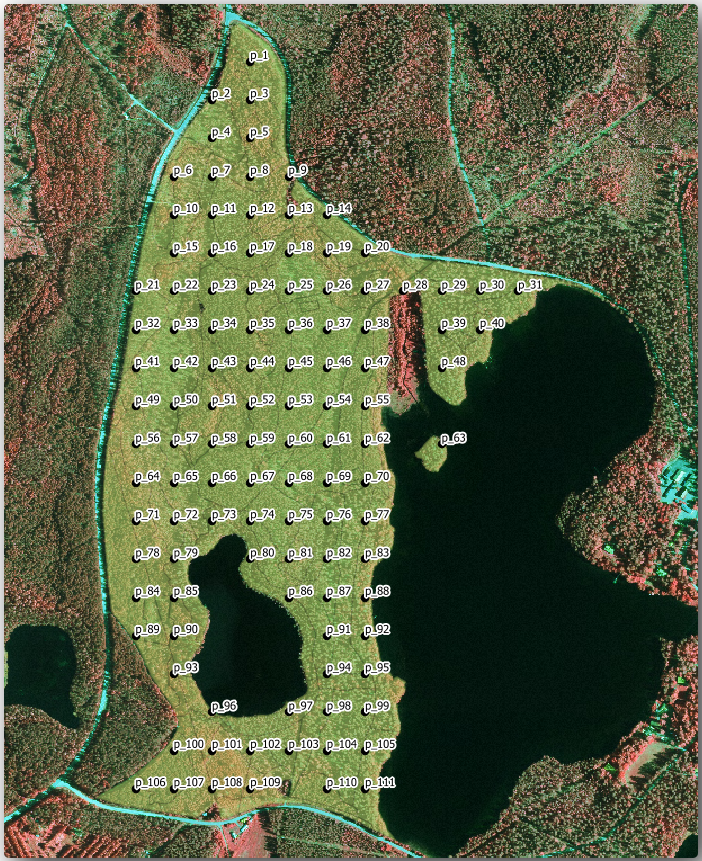
14.5.3.  Follow Along: Exportando Parcelas de Muestreo a formato GPX
Follow Along: Exportando Parcelas de Muestreo a formato GPX
Los equipos de campo probablemente usarán un dispositivo GPS para ubicar las parcelas de muestra que planeó. El siguiente paso es exportar los puntos que creó a un formato que su GPS pueda leer. QGIS le permite guardar sus datos de vector de punto y línea en GPS eXchange Format (GPX) <https://en.wikipedia.org/wiki/GPS_Exchange_Format>, que es un formato de datos GPS estándar que puede leer la mayoría de El software especializado. Debe tener cuidado al seleccionar el CRS cuando guarde sus datos:
Haz clic derecho en systematic_plots_clip y selecciona Save as.
En Format selecciona GPS eXchange Format [GPX].
Guarda la salida como plots_wgs84.gpx.
En CRS selecciona Seleceted CRS.
Busque WGS 84 (EPSG:4326).
Nota
EL formato GPX acepta solo este CRS, si selecciona uno diferente, QGIS no dará ningún error pero obtendrá un archivo vacío.
Haz clic en OK.
En el cuadro de diálogo que aparece, selecciona solo la capa waypoints (el resto de capas están vacías).
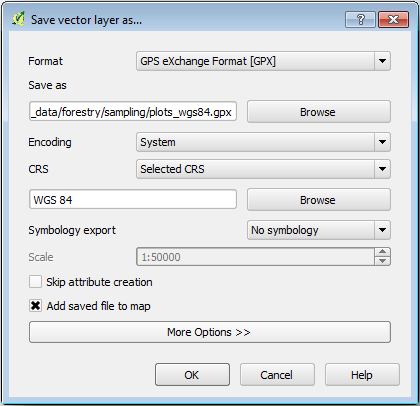
Las parcelas de muestra del inventario ahora están en un formato estándar que puede ser administrado por la mayoría del software GPS. Los equipos de campo ahora pueden cargar las ubicaciones de las parcelas de muestra en sus dispositivos. Eso se haría utilizando el software propio del dispositivo específico y el archivo: kbd: plots_wgs84.gpx que acaba de guardar. Otra opción sería utilizar el complemento: guilabel: Herramientas GPS pero probablemente implicaría configurar la herramienta para que funcione con su dispositivo GPS específico. Si está trabajando con sus propios datos y desea ver cómo funciona la herramienta, puede encontrar información al respecto en la sección : ref:working_gps en el ** Manual de usuario de QGIS **.
Guarda tu proyecto QGIS ahora.
14.5.4. In Conclusion
Acabas de ver con qué facilidad puedes crear un diseño de muestreo sistemático para utilizar en inventario forestal. Crear otros tipos de diseños de muestreo requerirá el uso de diferentes herramientas dentro del QGIS, hojas de cálculo o encriptado para calcular las coordenadas de las parcelas de muestreo, pero la idea general sigue siendo la misma.
14.5.5. What’s Next?
En la siguiente lección verás cómo usar las capacidades del Atlas en QGIS para generar automáticamente mapas detallados que los equipos de campo utilizarán para navegar a las parcelas de muestreo asignadas a ellos.